如果你在使用Win10系統時遇到某些程序/文件/文件夾圖標顯示不正常的問題,這可能是系統圖標緩存出現了錯誤。該問題在前幾代Windows系統中同樣經常出現,包括Win7、Win8、Win8.1。如果你遇到了這個問題可參考下面的方法來解決。
原理解析:
為了加速顯示圖標,系統會對文件/程序的圖標進行緩存,這些緩存內容都存儲在一個名為Iconcache.db的緩存文件中,當用戶再次查看這些文件/程序時,不需要再從DLL等文件中重新獲取圖標,起到加速顯示的作用。不過當緩存文件出現問題時,會導致某些圖標顯示異常,比如顯示為未知文件圖標。遺憾的是,在系統中微軟並沒有提供重建圖標緩存的快捷方法。遇到問題時可以參考下面兩種方法來解決:
方法一:使用魔方一鍵清理圖標緩存
1、如果你的電腦中安裝了軟媒魔方,可通過快捷按鈕一鍵修復Windows10/Windows7/Windows 8.1系統圖標緩存問題。如下圖所示,點擊魔方主界面中的快捷命令—清理圖標緩存即可。是不是要更方便?
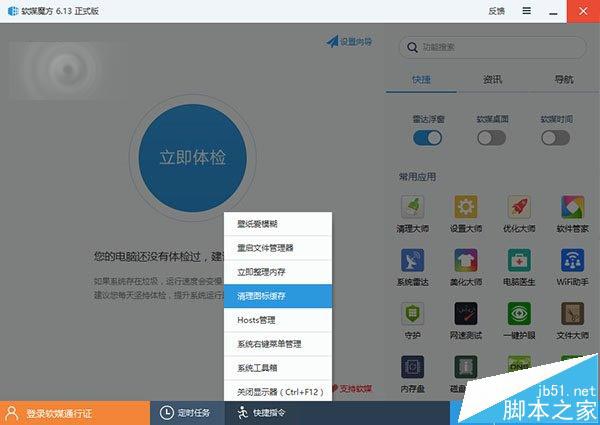
2、對於縮略圖顯示不正常的問題,還可以通過軟媒魔方中的電腦醫生組件來修復,如下圖所示,點擊“圖標緩存”中的“恢復圖標縮略圖”即可。
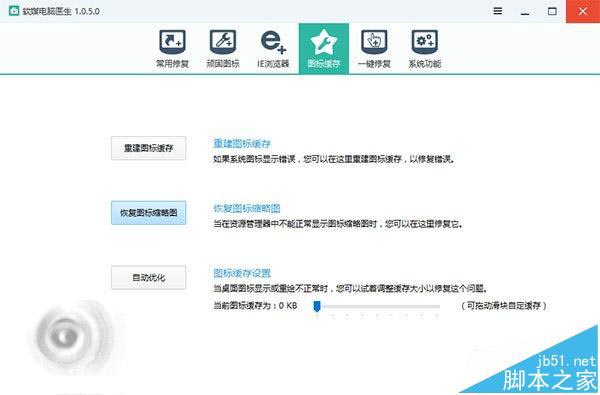
方法二:手動刪除圖標緩存文件
1、由於圖標緩存文件為隱藏文件,你需要先在文件夾選項中設置“顯示隱藏的文件、文件夾和驅動器”,如下圖所示:
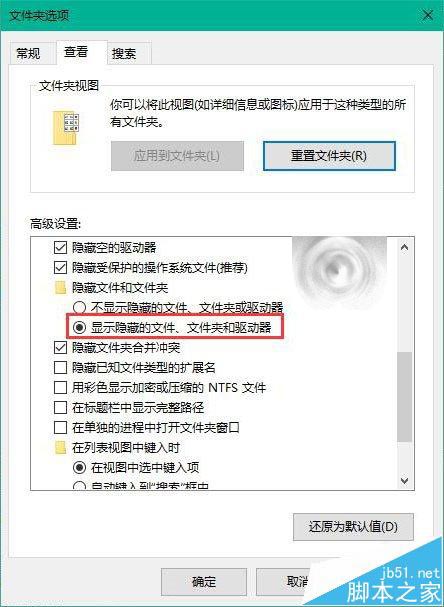
2、按Win+R打開運行,輸入%localappdata%回車,如下圖所示,在打開的文件夾中找到Iconcache.db文件將其刪除。
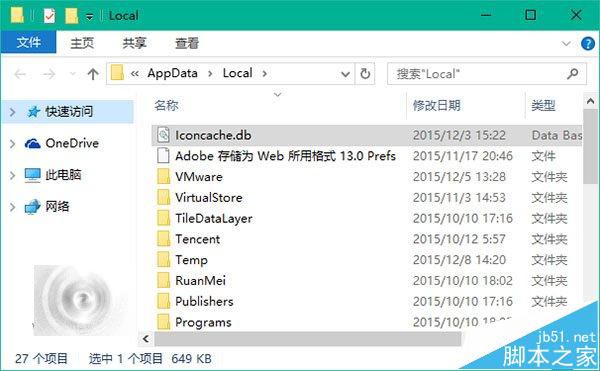
3、重啟資源管理器或注銷並重新登錄後可重新生成圖標緩存,問題得到修復。
相關推薦:
win10升級提示圖標的四種關閉方法
win10文件夾顯示怎麼設置顯示圖標的大小呢?
win10通用應用圖標、文件名異常顯示亂碼該怎麼辦?